Przenoszenie połączeń i konsultacji z użytkownikami w kanale głosowym
Można przekazywać połączenia i konsultacje innym agentom lub kierownikom w celu współpracy się z nim w sprawie pytań, jakie mogą się pojawić podczas rozmowy z klientem.
Aby zapoznać się z formantami rozmów, zobacz, Jak używać pulpitu nawigacyjnego agenta i formantów rozmów.
Przenieś połączenia
Po otrzymaniu połączenia przychodzącego można przenieść je do agenta, kolejki, użytkownika zespołów (PSTN) publicznego (PSTN) lub zewnętrznego numeru PSTN. Po przeniesieniu rozmowy następują następujące akcje:
- Klient jest automatycznie zawieszany. Odtwarzana jest dla niego muzyka.
- Domyślnie klient jest automatycznie usuwany z trzymania, gdy agent pomocniczy zaakceptuje przeniesienie rozmowy. Jeśli ustawienie wstrzymanego klienta po zaakceptowaniu transferu agenta zostanie wyłączone, agent podstawowy musi ręcznie usunąć klienta ze wstrzymania.
Przenieś rozmowę telefoniczną
W wyskakującym oknie wybierz opcję Przekaż.
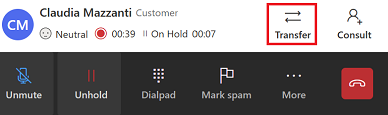
Pojawi się okno dialogowe Przenieś. Zostaną wyświetlone karty Kolejka, Teams i Klawiatura numeryczna.
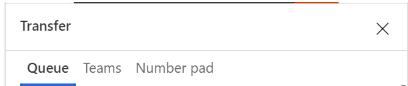
W zależności od wymagań wykonaj jedną z następujących czynności.
Przeniesienie do kolejki: wybierz kolejkę, wyszukaj kolejkę, do której ma zostać przeniesione połączenie, a następnie wybierz opcję Przeniesienie. Klient jest zawieszony. Agent, który odbierze przeniesione połączenie, staje się agentem głównym, a Ty stajesz się agentem dodatkowym i następuje usunięcie z połączenia.
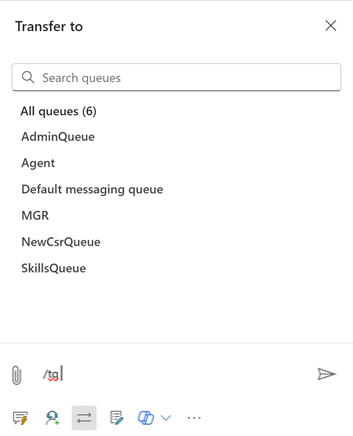
Przeniesienie do zewnętrznego numeru sieci PSTN: Wybierz Klawiaturę numeryczną. Na pojawiającej się klawiaturze numerycznej wprowadź kod kraju klienta, numer telefonu, a następnie wybierz Zadzwoń, aby zadzwonić.
Przenoszenie do użytkownika zespołów za pośrednictwem sieci PSTN: wybierz Teams i użyj opcji wyszukiwania, aby wyszukać użytkownika Microsoft Teams. Wyniki są filtrowane według nazwy i obecności na żywo w aplikacji Microsoft Teams.
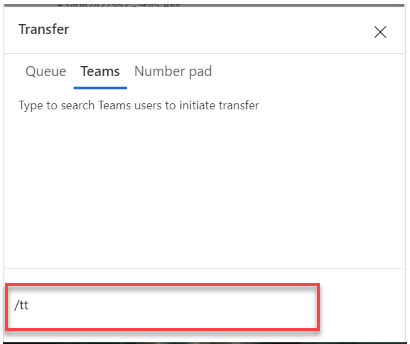
Jeśli do przekazania połączenia wybrano zewnętrzny numer PSTN lub usługę Teams, możesz porozmawiać z agentem dodatkowym, który odbierze połączenie, gdy klient będzie zawieszony. Aby zakończyć przeniesienie połączenia, należy wybrać przycisk przeniesienia obok nazwiska agenta pomocniczego w oknie rozmowy. Agent dodatkowy jest teraz agentem głównym i następuje usunięcie z rozmowy. Agent pomocniczy jest jednak rozłączony z połączeniem, jeśli agent podstawowy nie ukończy transferu w ciągu ośmiu minut.
Uwaga
Rejestrowanie rozmów i transkrypcja rozmowy z użytkownikiem Teams są zapisywane w aplikacji w celu raportowania i zgodności.
Użyj konsultacji do współpracy z innymi agentami lub opiekunami
Opcja konsultowania umożliwia współpracę z innym agentem, opiekunem lub uczestnikiem zewnętrznym (numerem PSTN lub numerem PSTN zespołów). Możesz zainicjować rozmowę lub konsultowanie telefoniczne.
Kiedy użytkownik inicjuje konsultowanie, należy skorzystać z następujących działań:
- Jesteś agentem podstawowym.
- Agentów można wyszukiwać, aby konsultować się w ramach tej samej kolejki lub innych kolejek. Dodatkowo można filtrować agentów w kolejce na podstawie ich umiejętności. W aplikacji są wyświetlani agenci, których umiejętności spełniają wybrane kryteria, oraz ich imię i nazwisko oraz bieżący stan obecności.
- Klient jest automatycznie zawieszany. Odtwarzana jest dla niego muzyka.
- Kiedy do rozmowy dołączy zaproszony uczestnik, pełni rolę konsultanta.
- Agent podstawowy musi ręcznie wyłączyć wstrzymanie klienta. Podczas porady agent podstawowy może wybrać przeniesienie rozmowy do nowego uczestnika.
- Jeśli główny agent zakończy połączenie, połączenie zakończy się dla wszystkich.
- Jeśli główny agent odświeży przeglądarkę, wszyscy uczestnicy zostaną zawieszeni do czasu, aż główny agent powróci do rozmowy.
Konsultacja z innym użytkownikiem
W wyskakującym oknie wybierz opcję Konsultacja.
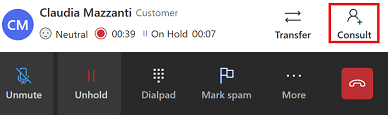
Pojawi się okno dialogowe Konsultacja. Zostaną wyświetlone karty Agent, Teams i Numer zewnętrzny.
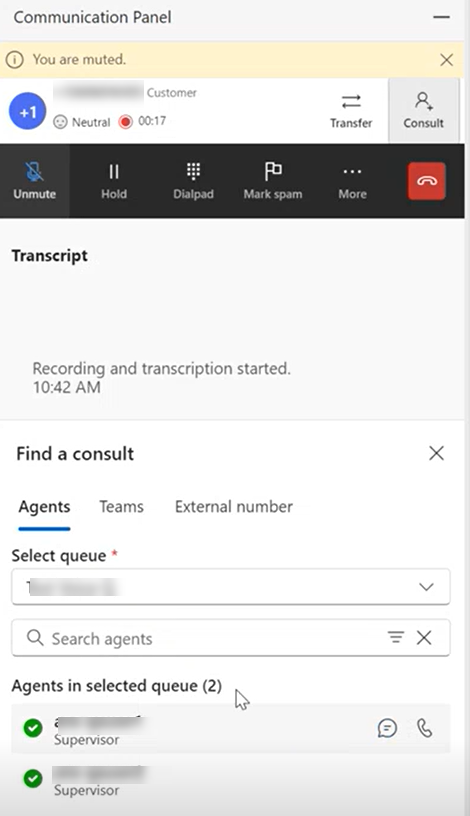
W zależności od wymagań wykonaj jedną z następujących czynności.
Konsultowanie się z agentem wewnętrznym lub opiekunem: wybieranie agenta. Możesz porozmawiać lub porozmawiać z agentem wewnętrznym lub opiekunem. Wybierz kanał konwersacji, a następnie wyszukaj agenta, z których chcesz się skonsultować.
Konsultuj, a następnie przekaż: agent podstawowy, który zainicjował konsultowanie, może przenieść rozmowę do dowolnego uczestnika w konsultacji. Aby przenieść rozmowę do agenta doradczego w konwersacji, należy wykonać następujące kroki:
- Jeśli konsultować się z zewnętrznym uczestnikiem (PSTN lub Teams za pośrednictwem sieci PSTN), wybierz opcję Transfer obok zewnętrznego numeru telefonu w oknie rozmowy.
- Jeśli konsultacja jest z agentem wewnętrznym lub opiekunem, wybierz opcję Transfer przy użyciu formantów rozmowy. W aplikacji jest wyświetlana karta Agent oraz agent lub opiekun.
- Po przeniesieniu rozmowy agent podstawowy stanie się agentem doradczym i może odejść od rozmowy bez jej zakończenia. Agent doradczy stanie się agentem podstawowym. Jeśli główny agent opuści połączenie, połączenie zakończy się dla klienta.
Zapoznaj się z zewnętrznym numerem PSTN: Wybierz Klawiatura numeryczna. Na pojawiającej się klawiaturze numerycznej wprowadź kod kraju klienta, numer telefonu, a następnie wybierz Zadzwoń, aby zadzwonić. Domyślnie konsultacja jest prywatna, klient znajduje się w trakcie oczekiwania, a agent podstawowy rozmawia z nowym uczestnikiem. Można także korzystać z publicznych konsultacji, w których klient jest aktywnie zaangażowany w rozmowę.
Aby konsultacja publiczna, wybierz opcję Wstrzymanie, aby wstrzymać rozmowę. Gdy dodatkowy agent dołączy do rozmowy, usuń blokadę klienta, aby kontynuować konsultację.Konsultuj się z użytkownikiem Teams z siecią PSTN: Wybierz Teams i użyj opcji wyszukiwania, aby wyszukać i wybrać użytkownika Microsoft Teams, z którym chcesz się konsultować. Zobacz: Włącz konsultację głosową z użytkownikami Microsoft Teams
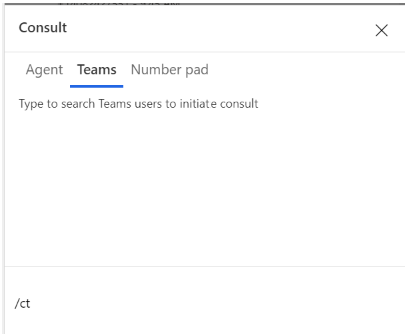
Rejestrowanie rozmów i transkrypcja rozmowy z użytkownikiem Teams są zapisywane w aplikacji w celu raportowania i zgodności.
Zobacz też
Omówienie kanału głosowego
Włącz konsultację głosową z użytkownikami Microsoft Teams
Rozmowa z klientem